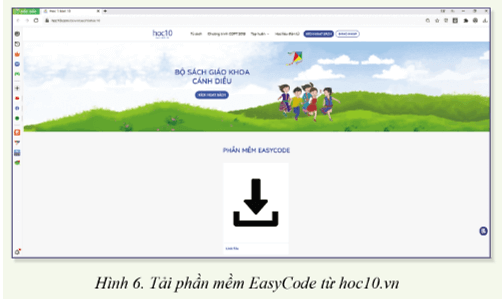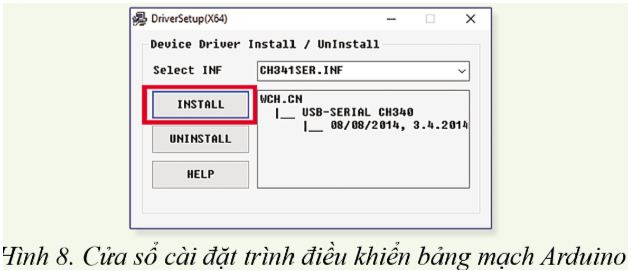Chuyên đề Tin học 10 trang 29 Cánh diều
Với lời giải Chuyên đề Tin 10 trang 29 trong Bài 1: Kết nối robot giáo dục với máy tính Chuyên đề học tập Tin học 10 Cánh diều hay nhất, ngắn gọn sẽ giúp học sinh dễ dàng trả lời các câu hỏi & làm bài tập Chuyên đề Tin học 10 trang 29.
Hoạt động 1 trang 29 Chuyên đề Tin học 10: Bài thực hành cài đặt phần mềm kết nối robot với máy tính
Lời giải:
a. Chuẩn bị
Máy tính đã cài một trong các hệ điều hành: Windows 7 hoặc mới hơn, Mac OS X 10.10 hoặc lớn hơn, Linux (Ubuntu 18 hoặc mới hơn)
b. Tiến hành
Bước 1. Tải phần mềm
Vào địa chỉ: https://www.hoc10.vn/download/tinhoc10 để tải phần mềm EasyCode phiên bản 4.0.2 (Phiên bản dành cho cộng đồng) (Hình 6)
Bước 2. Cài đặt phần mềm
Mở file cài đặt để tiến hành cài đặt phần mềm EasyCode. Thực hiện các bước theo hướng dẫn cho đến khi cài xong phần mềm.
Bước 3. Cài đặt driver
Khởi động phần mềm EasyCode
- Trên Thanh bảng chọn, chọn Kết nối (1), sau đó chọn Cài đặt Driver cho Arduino (2) (Hình 7)
- Khi cửa sổ cài đặt hiện lên, chọn Install để cài đặt (Hình 8)
- Khi thấy thông báo thành công thì chọn OK để kết thúc.
c) Xử lý lỗi
- Nếu không cài đặt được phần mềm thì khởi động lại máy tính và tiến hành cài đặt lại.
- Sau khi khởi động phần mềm, nếu giao diện bị che một phần thì nhấn tổ hợp Windows + một trong các phím mũi tên cho đến khi có thể quan sát giao diện phần mềm một cách đầy đủ.
Lời giải Chuyên đề Tin 10 Bài 1: Kết nối robot giáo dục với máy tính hay khác:
Xem thêm lời giải bài tập Chuyên đề học tập Tin học 10 Cánh diều hay, chi tiết khác:
Chuyên đề Tin học 10 Bài 2: Kết nối robot giáo dục qua các kênh truyền thông
Chuyên đề Tin học 10 Bài 3: Thực hành kết nối và nạp chương trình cho robot giáo dục
Chuyên đề Tin học 10 Bài 4: Thực hành kết nối và kiểm tra các thiết bị ngoại vi.
Chuyên đề Tin học 10 Bài 1: Phần mềm và ngôn ngữ lập trình cho robot giáo dục
Chuyên đề Tin học 10 Bài 2: Thực hành điều khiển robot giáo dục di chuyển
Xem thêm các tài liệu học tốt lớp 10 hay khác:
- Giải Chuyên đề học tập Tin học 10 Kết nối tri thức
- Giải Chuyên đề học tập Tin học 10 Chân trời sáng tạo
- Giải Chuyên đề học tập Tin học 10 Cánh diều
- Giải lớp 10 Kết nối tri thức (các môn học)
- Giải lớp 10 Chân trời sáng tạo (các môn học)
- Giải lớp 10 Cánh diều (các môn học)
- Giải Tiếng Anh 10 Global Success
- Giải Tiếng Anh 10 Friends Global
- Giải sgk Tiếng Anh 10 iLearn Smart World
- Giải sgk Tiếng Anh 10 Explore New Worlds
- Lớp 10 - Kết nối tri thức
- Soạn văn 10 (hay nhất) - KNTT
- Soạn văn 10 (ngắn nhất) - KNTT
- Soạn văn 10 (siêu ngắn) - KNTT
- Giải sgk Toán 10 - KNTT
- Giải sgk Vật lí 10 - KNTT
- Giải sgk Hóa học 10 - KNTT
- Giải sgk Sinh học 10 - KNTT
- Giải sgk Địa lí 10 - KNTT
- Giải sgk Lịch sử 10 - KNTT
- Giải sgk Kinh tế và Pháp luật 10 - KNTT
- Giải sgk Tin học 10 - KNTT
- Giải sgk Công nghệ 10 - KNTT
- Giải sgk Hoạt động trải nghiệm 10 - KNTT
- Giải sgk Giáo dục quốc phòng 10 - KNTT
- Lớp 10 - Chân trời sáng tạo
- Soạn văn 10 (hay nhất) - CTST
- Soạn văn 10 (ngắn nhất) - CTST
- Soạn văn 10 (siêu ngắn) - CTST
- Giải Toán 10 - CTST
- Giải sgk Vật lí 10 - CTST
- Giải sgk Hóa học 10 - CTST
- Giải sgk Sinh học 10 - CTST
- Giải sgk Địa lí 10 - CTST
- Giải sgk Lịch sử 10 - CTST
- Giải sgk Kinh tế và Pháp luật 10 - CTST
- Giải sgk Hoạt động trải nghiệm 10 - CTST
- Lớp 10 - Cánh diều
- Soạn văn 10 (hay nhất) - Cánh diều
- Soạn văn 10 (ngắn nhất) - Cánh diều
- Soạn văn 10 (siêu ngắn) - Cánh diều
- Giải sgk Toán 10 - Cánh diều
- Giải sgk Vật lí 10 - Cánh diều
- Giải sgk Hóa học 10 - Cánh diều
- Giải sgk Sinh học 10 - Cánh diều
- Giải sgk Địa lí 10 - Cánh diều
- Giải sgk Lịch sử 10 - Cánh diều
- Giải sgk Kinh tế và Pháp luật 10 - Cánh diều
- Giải sgk Tin học 10 - Cánh diều
- Giải sgk Công nghệ 10 - Cánh diều
- Giải sgk Hoạt động trải nghiệm 10 - Cánh diều
- Giải sgk Giáo dục quốc phòng 10 - Cánh diều